win10 システムには強力な dx アクセラレーション機能があります。多くのユーザーはこれをオンにしていないため、極端なゲーム効果を体験することができません。今回はwin10dxアクセラレーションを有効にする方法をお届けします。知りたい場合は、win10 システムで DX アクセラレーションを有効にする方法を確認してください。
Win10 システム dx アクセラレーション アクティベーション方法:
1. win r を押して操作を開き、コード dxdiag を入力します。
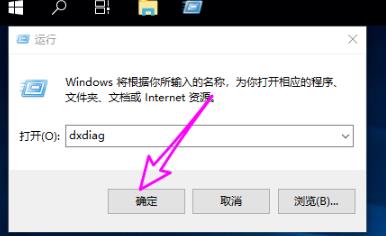
#2. dx 診断ツールの表示に切り替え、インフォメーションがオンになっているか確認してください。
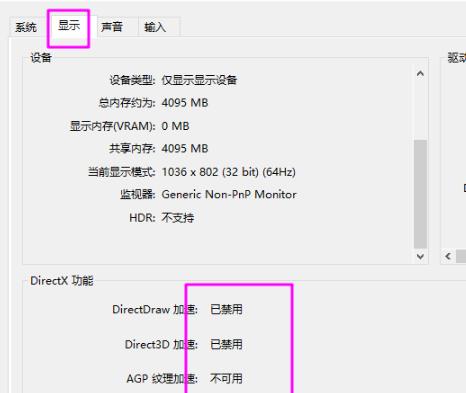
#3. デスクトップの空白スペースを右クリックし、新しいテキスト ドキュメントをクリックします。
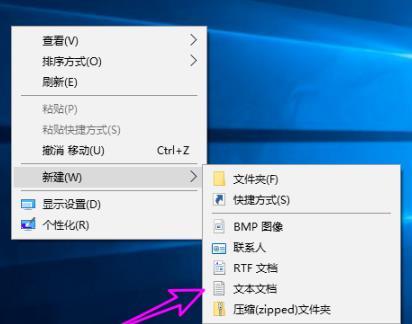
#4. テキスト ドキュメントを右クリックし、[名前の変更] を選択します。
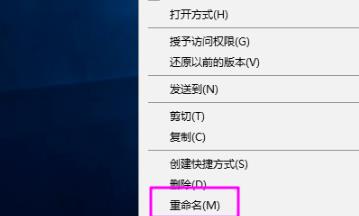
5. コード
Windowsregistryeditorversion5.00 を入力します。
[HKEY_LOCAL_MACHINE\SOFTWARE\Microsoft\Directdraw]
"エミュレーションのみ"=dword:000000。
[HKEY_LOCAL_MACHINE\SOFTWARE\Microsoft\Direct3D\Drivers]
"softwareonly"=dword:000000。
[HKEY_LOCAL_MACHINE\SOFTWARE\Wow6432Node\Microsoft\DirectDraw]
"Emulationonly"=dword:000000。
[HKEY_LOCAL_MACHINE\SOFTWARE\Wow6432Node\Microsoft\Direct3D\Drivers]
"softwareonly"=dword:000000。
6. 次に、3d.reg レジストリ ファイルをダブルクリックして開き、[インポート] をクリックします。
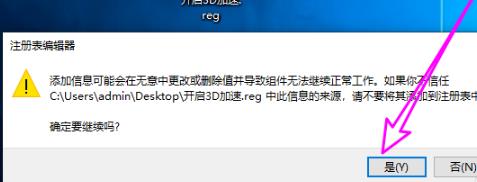
# 7. [OK] を選択してエクスポートを完了し、アクセラレーションを有効にします。
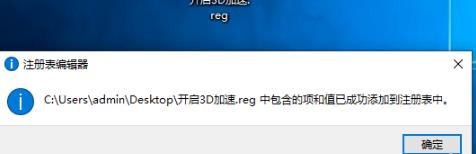
以上がwin10システムでDXアクセラレーションを有効にする方法の詳細内容です。詳細については、PHP 中国語 Web サイトの他の関連記事を参照してください。